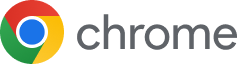文章目录:
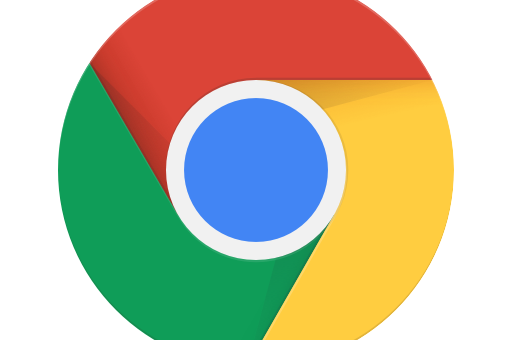
详细指南与常见问题解答
目录导读
- 什么是缓存,为什么要清除它?
- 谷歌浏览器清除缓存的步骤
- 1 清除整个缓存数据
- 2 选择性清除缓存(如仅图片或Cookie)
- 3 使用快捷键或设置快速访问
- 清除缓存后的影响
- 常见问题解答(FAQ)
什么是缓存,为什么要清除它?
缓存是谷歌浏览器临时存储在您设备上的数据,包括网页图片、脚本和Cookie等,目的是加快后续访问同一网站的速度,随着时间的推移,缓存可能积累过多,导致网页加载错误、显示过时内容或占用大量存储空间,清除缓存可以解决这些问题,并保护隐私,例如删除登录信息或浏览历史。
谷歌浏览器清除缓存的步骤
清除缓存非常简单,只需几个步骤即可完成,以下是详细方法,适用于桌面版(Windows、Mac)和移动版(Android、iOS)。
1 清除整个缓存数据
这是最常见的方法,适用于解决大多数问题,如网页无法加载或显示旧内容。
- 步骤1:打开谷歌浏览器,点击右上角的三个点(菜单图标),选择“设置”。
- 步骤2:在左侧菜单中,点击“隐私和安全”选项,然后选择“清除浏览数据”。
- 步骤3:在弹出的窗口中,选择“高级”选项卡,确保勾选“缓存的图片和文件”,您还可以选择其他数据,如“浏览历史”或“Cookie”,但清除缓存时通常只选此项即可。
- 步骤4:在时间范围下拉菜单中,选择“所有时间”以彻底清除所有缓存,然后点击“清除数据”。
- 完成:谷歌浏览器会立即删除缓存,您可能需要重新加载网页以查看变化。
2 选择性清除缓存(如仅图片或Cookie)
如果您只想清除特定类型的缓存,以避免删除重要信息(如保存的密码),可以使用选择性清除。
- 步骤1:在“清除浏览数据”窗口中,选择“基本”选项卡,然后仅勾选“缓存的图片和文件”,如果您只想删除Cookie,可以单独勾选该项。
- 步骤2:调整时间范围,过去一周”或“过去4周”,以部分清除缓存。
- 步骤3:点击“清除数据”完成操作,这种方法适用于定期维护,而不会影响其他数据。
3 使用快捷键或设置快速访问
为了提高效率,谷歌浏览器提供了快捷方式:
- 快捷键:在Windows或Mac上,按下
Ctrl + Shift + Delete(或Cmd + Shift + Deleteon Mac)直接打开“清除浏览数据”窗口。 - 移动端:在Android或iOS应用中,打开谷歌浏览器,点击菜单图标,进入“历史记录”>“清除浏览数据”,然后选择缓存选项。
- 开发者工具:对于高级用户,可以按F12打开开发者工具,右键点击刷新按钮并选择“清空缓存并硬性重新加载”,以快速清除当前页面的缓存。
清除缓存后的影响
清除缓存后,您可能会注意到一些变化:
- 正面影响:网页加载更准确,显示最新内容;解决错误如“404 Not Found”或样式问题;释放存储空间,提升浏览器性能。
- 负面影响:首次重新访问网站时,加载速度可能稍慢,因为浏览器需要重新下载数据;如果您未保存登录信息,可能需要重新输入密码,但总体而言,清除缓存利大于弊,建议每月进行一次以保持浏览器高效运行。
常见问题解答(FAQ)
Q1:清除缓存会删除我的书签或保存的密码吗?
A:不会,清除缓存只删除临时文件,如图片和脚本,而书签、密码和扩展数据通常不受影响,但如果您在“清除浏览数据”中额外勾选了其他选项(如“密码”),则可能会被删除,因此操作前请仔细检查。
Q2:我应该多久清除一次缓存?
A:取决于您的使用习惯,如果您经常浏览新闻或动态网站,建议每1-2周清除一次;如果主要用于静态网站,每月一次即可,定期清除可以预防问题,但过度清除可能导致不必要的重新加载。
Q3:清除缓存后,网站还是显示旧内容,怎么办?
A:这可能是由于DNS缓存或服务器问题,尝试重启谷歌浏览器,或使用“硬性重新加载”(按 Ctrl + F5),如果问题持续,检查网站设置或联系支持。
Q4:移动端谷歌浏览器清除缓存的方法与桌面版相同吗?
A:类似,但界面略有不同,在移动应用中,通过菜单进入“设置”>“隐私和安全”>“清除浏览数据”,然后选择缓存选项,确保应用更新到最新版本。
Q5:清除缓存能解决所有浏览器问题吗?
A:不一定,虽然它能解决许多加载问题,但其他问题如网络连接、扩展冲突或浏览器损坏可能需要额外步骤,如禁用扩展或重置谷歌浏览器设置。
清除谷歌浏览器缓存是一个简单却强大的维护工具,能提升浏览体验、保护隐私并解决常见错误,通过本指南的步骤和提示,您可以轻松管理缓存,避免潜在问题,定期维护是保持浏览器高效的关键——不妨今天就尝试清除缓存,享受更流畅的网络冲浪吧!如果您有其他问题,请参考谷歌浏览器的帮助文档或社区论坛获取更多支持。